当我们右击某个文件或文件夹时,在弹出的右键菜单中会有一个名为”发送到”的选项,通过它,我们可以方便的把文件发送到桌面创建一个快捷方式,发送到记事本快速打开,还可以发送到其他文件夹等,非常的便捷。
右键点击一个文件,选择“发送到”,可以看到默认情况下有桌面快捷方式、邮件收件人等5个选项。
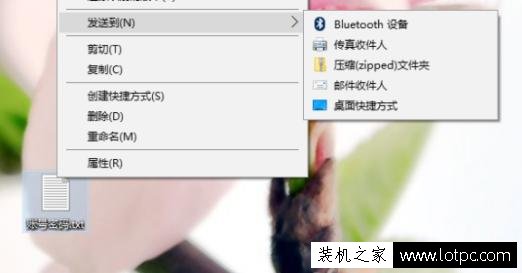
此时我们按下Shift键,再右键文件选择“发送到”,可以看到增加了很多选项。
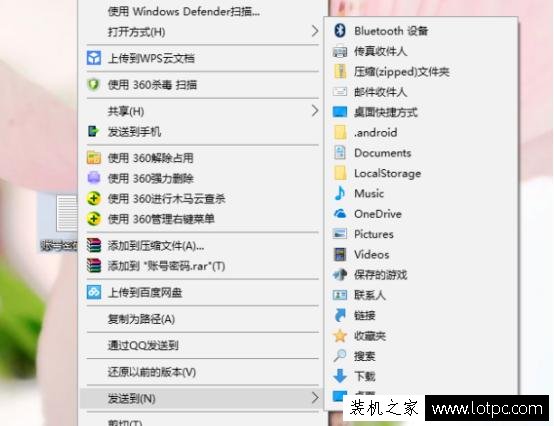
用不到这么多的选项,不记得按Shift键?没关系,我们可以自定义“发送到”菜单选项。
打开资源管理器,在地址栏输入 shell:sendto ,回车打开发送到菜单的位置。
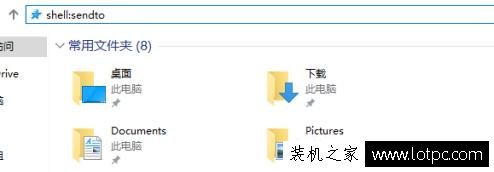
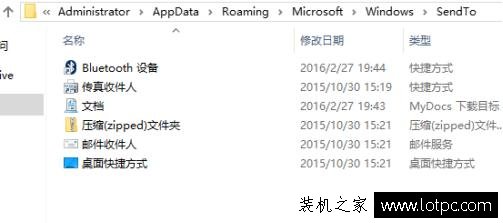
在这可以找到“发送到”菜单上所有选项的快捷方式,我们只需把常用项的快捷方式复制到这里就好了。如将本地磁盘(E)的快捷方式复制过来
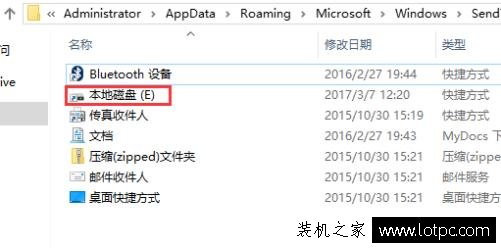
右键一文件,发送到菜单中就会出现“本地磁盘(E)”的选项了。

以上就是武林网分享的Windows10电脑右键菜单“发送到”的实用小技巧,有需要的朋友不妨尝试一下。
新闻热点
疑难解答